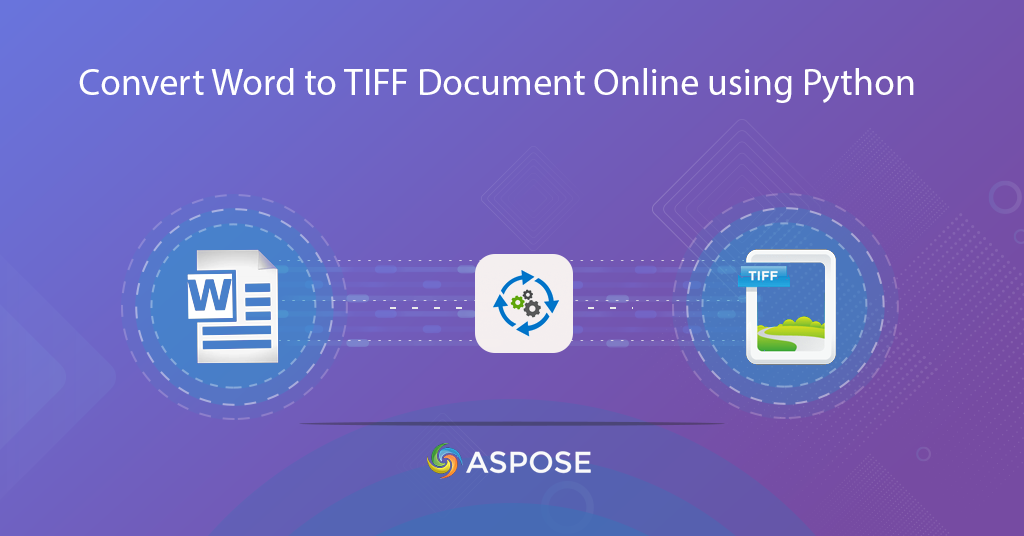
Documento de Word a TIFF | Convierta documentos DOC a TIFF en línea usando Python
Los archivos Word son populares para informes, currículos, cartas, documentación, toma de notas, boletines y preparación de presentaciones. En su mayoría contiene algo de texto, imágenes, objetos y formato creativo. Pero para ver documentos de Word, necesitamos aplicaciones especializadas que pueden incurrir en costos de instalación y licencia. Pero si los convertimos a formatos de imagen raster, estos archivos se pueden visualizar en cualquier plataforma. Además, la conversión de Word a un documento TIFF sería más beneficiosa porque es predominantemente una compresión sin pérdidas, lo que significa que los archivos TIFF conservan los detalles y la profundidad de color de la imagen original. El documento TIFF es perfecto para fotos profesionales de alta calidad y en este artículo vamos a discutir los detalles sobre cómo convertir Word DOC a formato TIFF usando Python SDK.
En este blog, vamos a discutir los siguientes temas con más detalle:
- API de conversión de palabras
- Documento de Word a TIFF usando Python
- Convierta DOC local a TIFF usando Python
- Convierta DOC a TIFF usando el comando cURL
API de conversión de palabras
Para convertir documentos de Word a TIFF, necesitamos usar Aspose.Words Cloud SDK for Python proporciona las capacidades para crear, editar y transformar archivos de MS Word a TIFF, HTML, PDF, EPUB, JPEG, PNG y otros formatos de archivo admitidos. El SDK está disponible para descargar en PIP y GitHub. Por lo tanto, ejecute el siguiente comando en el terminal de la línea de comandos para instalar el SDK:
pip install aspose-words-cloud
Después de la instalación, debemos crear una cuenta gratuita visitando Aspose.Cloud Dashboard, para que podamos administrar nuestros documentos en el almacenamiento en la nube.
Documento de Word a TIFF usando Python
Siga las instrucciones que se indican a continuación para cargar el documento de Word desde el almacenamiento en la nube y convertirlo en una imagen TIFF. Después de la conversión, el archivo resultante se guardará en el mismo almacenamiento en la nube.
- Cree un objeto de WordsApi mientras pasa ClientID y ClientSecret como argumentos
- Cargue el archivo de Word en el almacenamiento en la nube usando el método UploadFileRequest (..)
- Cree un objeto de GetDocumentWithFormatRequest que tome el nombre de archivo de Word y TIFF como formato de salida deseado
- Llame al método getdocumentwithformat(..) para realizar la operación de conversión
def wordtotiff():
try:
# crear una instancia de WordsApi
words_api = WordsApi("bbf94a2c-6d7e-4020-b4d2-b9809741374e","1c9379bb7d701c26cc87e741a29987bb")
# Nombre del documento de Word de entrada
inputFileName = 'test_multi_pages.docx'
resultantFile = 'resultant.tiff'
# Cargue el documento de Word de origen en Cloud Storage
words_api.upload_file(asposewordscloud.models.requests.UploadFileRequest(open('C:\\Users\\'+inputFileName, 'rb'), "", None))
# Crear solicitud de conversión de documentos
request = asposewordscloud.models.requests.GetDocumentWithFormatRequest(inputFileName, "TIFF", None, None, None,
None, resultantFile, None)
# iniciar la operación de conversión de Word a TIFF
result = words_api.get_document_with_format(request)
# imprimir mensaje en consola (opcional)
print('Conversion process completed successfully !')
except Api as e:
print("Exception while Converting Word to TIFF Document using Aspose.Words Cloud Api: {0}".format(e))
Convierta DOC local a TIFF usando Python
En esta sección, discutiremos los detalles sobre cómo cargar un documento de Word desde una unidad local y realizar la conversión a formato TIFF. La salida resultante se almacena en el almacenamiento en la nube.
- Cree un objeto de WordsApi mientras pasa ClientID y ClientSecret como argumentos
- Lea el contenido de un archivo de Word desde una unidad local utilizando el método open(..)
- Cree un objeto de ConvertDocumentRequest que tome el nombre del archivo de Word cargado, el formato resultante y la ruta del archivo de salida como argumentos
- Finalmente, llame al método convertdocument(..) para realizar la operación de conversión
// Para obtener ejemplos completos y archivos de datos, vaya a https://github.com/aspose-words-cloud/aspose-words-cloud-python
// Obtenga las credenciales del cliente de https://dashboard.aspose.cloud/
def wordtotiff():
try:
# crear una instancia de WordsApi
words_api = WordsApi("bbf94a2c-6d7e-4020-b4d2-b9809741374e","1c9379bb7d701c26cc87e741a29987bb")
# Nombre del documento de Word de entrada
inputFileName = 'test_multi_pages.docx'
resultantFile = 'resultant.tiff'
# Lea el contenido del archivo de Word desde la unidad local
request_document = open('C:\\Users\\'+inputFileName, 'rb')
# Crear un objeto para la conversión de documentos
request = asposewordscloud.models.requests.ConvertDocumentRequest(document=request_document, format="TIFF",out_path=resultantFile)
# iniciar la operación de conversión de Word a TIFF
result = words_api.convert_document(request)
# imprimir mensaje en consola (opcional)
print('Conversion process completed successfully !')
except Api as e:
print("Exception while Converting Word to TIFF Document using Aspose.Words Cloud Api: {0}".format(e))
Conversión de DOC a TIFF usando el comando cURL
Ahora vamos a aprender los pasos sobre cómo realizar la conversión de DOC a TIFF usando los comandos cURL en la terminal de línea de comandos. Como se compartió anteriormente, solo las personas autorizadas pueden acceder a las API, por lo que primero debemos generar un token de acceso JWT basado en las credenciales de nuestro cliente. Ejecute el siguiente comando para generar el token JWT.
curl -v "https://api.aspose.cloud/connect/token" \
-X POST \
-d "grant_type=client_credentials&client_id=bbf94a2c-6d7e-4020-b4d2-b9809741374e&client_secret=1c9379bb7d701c26cc87e741a29987bb" \
-H "Content-Type: application/x-www-form-urlencoded" \
-H "Accept: application/json"
Una vez generado el token, debemos ejecutar el siguiente comando para convertir DOC a formato TIFF. El parámetro outPath especifica la ubicación del TIFF resultante en el almacenamiento en la nube.
curl -v -X GET "https://api.aspose.cloud/v4.0/words/test_multi_pages.docx?format=TIFF&outPath=Resultant.tiff" \
-H "accept: application/octet-stream" \
-H "Authorization: Bearer <JWT Token>"
Conclusión
En este artículo, hemos explorado los detalles de la conversión de documentos de Word a TIFF utilizando el SDK de Python. Hemos aprendido cómo podemos cargar un archivo de Word desde el almacenamiento en la nube y convertir la salida en formato TIFF o podemos cargar el documento de Word desde una unidad local y guardar la salida en formato TIFF. Además, también hemos visto los pasos para convertir Word a TIFF usando el comando cURL.
También puede considerar explorar la Guía de programadores para obtener más información sobre las interesantes funciones que ofrece la API. Al mismo tiempo, también puede descargar el código fuente completo de SDK desde GitHub y personalizarlo según sus requisitos (se publica bajo una licencia MIT).
Artículos relacionados
Te recomendamos visitar los siguientes artículos para conocer: